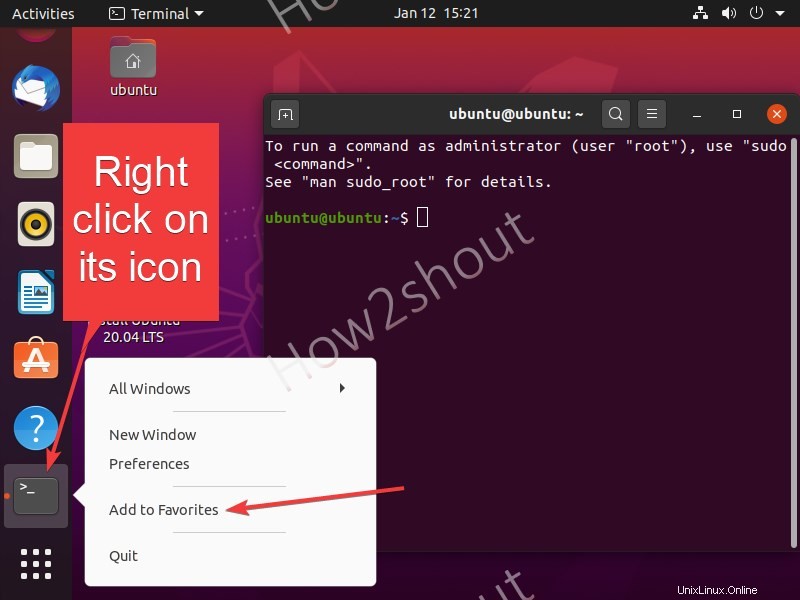Bien que nous puissions facilement ouvrir un terminal de commande à partir de la liste des applications de n'importe quel Linux, ce n'est pas le seul moyen. Il existe plusieurs méthodes et raccourcis pour ouvrir un terminal dans le système d'exploitation Ubuntu. Et ici, nous savons quels sont ceux-ci?
Si vous êtes un utilisateur avancé, vous connaissez déjà les méthodes données dans cet article, la plupart des débutants ne le sont pas. Donc, si vous connaissez une ou deux méthodes et que vous souhaitez en savoir plus, suivez les cinq méthodes ci-dessous pour ouvrir le terminal sous Ubuntu Linux.
Différentes façons d'exécuter le terminal de ligne de commande dans Ubuntu
1 :Exécutez le terminal directement via le menu contextuel
L'un des moyens les plus simples de démarrer un terminal de commande dans Ubuntu ou tout autre Linux est le raccourci indiqué dans le menu contextuel du clic droit. N'importe où, que vous soyez sur le bureau ou dans un dossier, faites simplement un clic droit et sélectionnez "Ouvrir dans le terminal" . Il démarrera directement avec votre répertoire actuel.
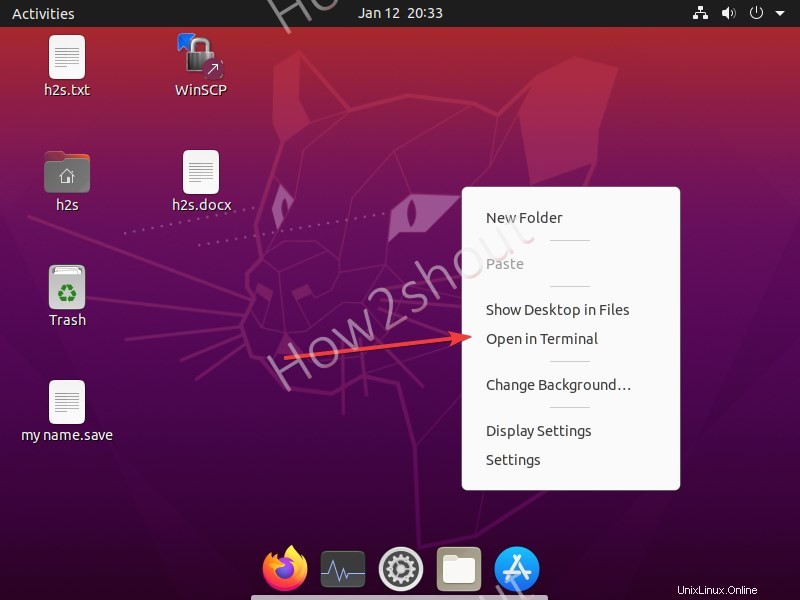
2. Utilisation de la commande d'exécution de Gnome
Savez-vous que sur Gnome Desktop, nous pouvons exécuter instantanément les différentes commandes sans ouvrir le terminal de commande ? Si ce n'est pas le cas, appuyez sur Alt + F2 touches, ce raccourci ouvrira une boîte de commande Exécuter, tout comme nous l'avons sur les systèmes Microsoft Windows. Et dans cette boîte de commande, tapez- gnome-terminal puis appuyez sur Entrée clé pour exécuter le terminal.
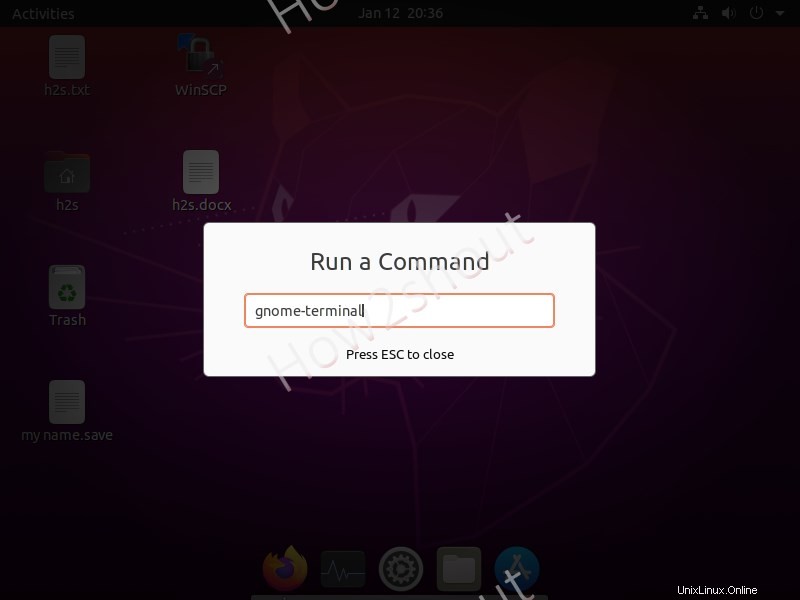
3 :Utilisez la touche de raccourci :Ctrl+Alt+T pour ouvrir le terminal
C'est la méthode la plus courante et je préfère toujours utiliser celle-ci. Manière très simple de démarrer un terminal de commande sur Ubuntu, Linux Mint et d'autres systèmes d'exploitation Linux pris en charge similaires. Ce que vous avez à faire est d'appuyer sur Ctr+Alt+T touches ensemble sur votre clavier et cela déclenchera le terminal de commande. Cette méthode est la méthode la plus simple et la plus rapide parmi toutes les méthodes données ici.
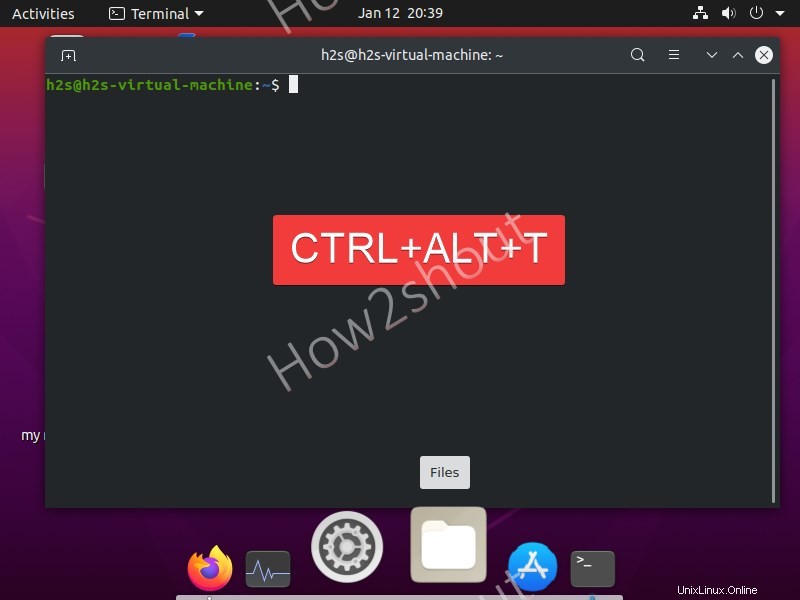
4 :Démarrez le terminal à partir d'Ubuntu ou de Gnome Dash
Cette méthode d'exécution d'un terminal est principalement utilisée par les débutants qui viennent de commencer à utiliser Ubuntu. Pour l'utiliser, nous devons cliquer sur "Afficher l'application " à la place, vous pouvez également utiliser le raccourci, appuyez sur super ou touche gagnant + S, et tapez "Terminal " dans la zone de recherche, lorsque son icône apparaîtra dans le résultat de la recherche, cliquez pour l'ouvrir.
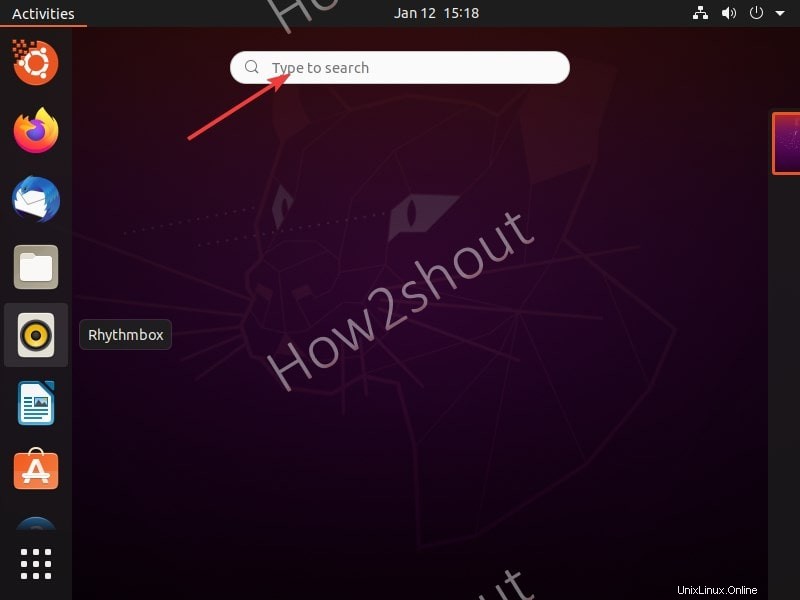
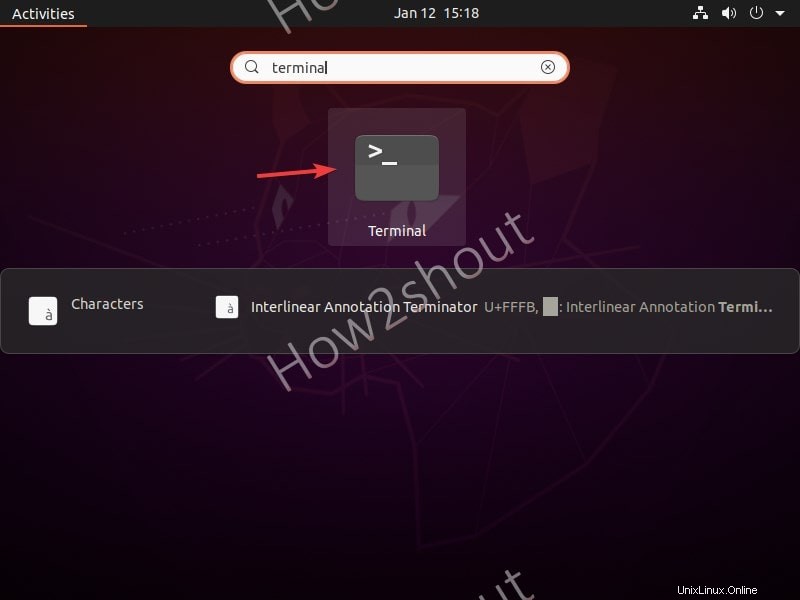
5 :Ajouter un terminal à la liste des favoris sur le lanceur Ubuntu
La dernière meilleure façon possible est d'ajouter l'icône du terminal de commande dans le panneau du lanceur Ubuntu afin que nous puissions le démarrer directement en un seul clic. Cependant, pour cela, vous devez d'abord l'ouvrir en utilisant l'une des méthodes ci-dessus, puis cliquer avec le bouton droit sur le lanceur pour sélectionner l'option "Ajouter aux favoris ".
Alternativement , recherchez le terminal dans Ubuntu Dash comme indiqué dans la 4ème méthode de cet article, puis cliquez simplement dessus, puis faites glisser et déposez idem pour Panneau ou lanceur.